Paso 6: costura
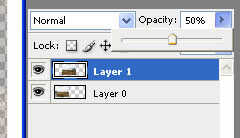
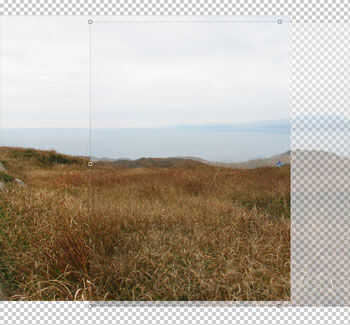
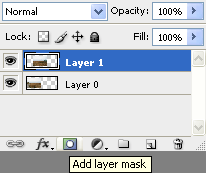
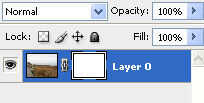
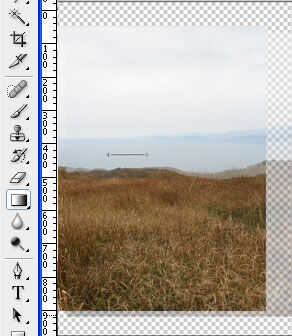
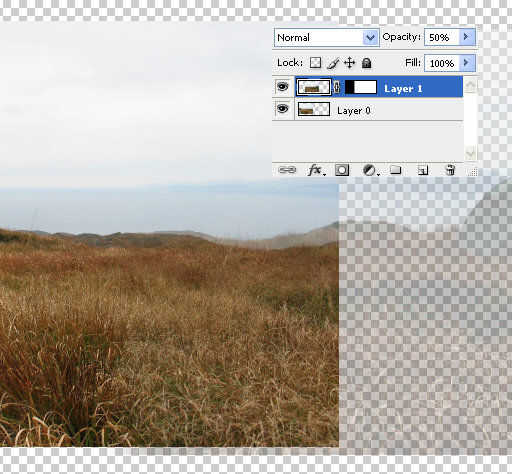

7 defina la opacidad de la capa pegada al 50%.
Definir capa de opacidad / transparencia en Adobe Photoshop
8 Coloque la capa semitransparente para que coincida con el fondo de una columna vertical. Moviendo la imagen hará que sea más fácil ver cuando se tiene un buen ajuste.
Movimiento semi opaco / transparente capa de Adobe Photoshop
9 añada una máscara de capa a la capa transparente haciendo clic en el icono de añadir capa máscara: Añadir máscara de capa en Adobe Photoshop
Añadir máscara de capa en Adobe Photoshop
Después de agregar la máscara será ver la miniatura de la máscara junto a la miniatura capas capa con máscara en Adobe Photoshop
10 seleccione la herramienta degradada [G]
Aplicar degradado a la máscara de capa en Adobe Photoshop
Aplicar el degradado a la foto en la zona que alinearon con la foto subyacente. Si usted encuentra que su gradiente borra el lado equivocado de la imagen puede invertir los colores frontal y fondo (X) o invertir el sentido de que jale el gradiente en.
Mayoría de los cuadros de trabajo con un gradiente vertical - puede asegurarse de que el degradado es vertical manteniendo pulsada la tecla shift - o gradiente ligeramente inclinado. El panorama avanzado costura sección da algunos consejos y trucos para trabajar con objetos en primer plano.
Degradado en Adobe Photoshop
11 establecer la opacidad de la capa a 100%.
12 Repita los pasos 6-12 para todas las fotos restantes.
13 finalmente crear una selección para recortar la foto de panorama en forma
(Imagen > cultivo...)













